Jinsi ya kuunganisha printa kwenye kompyuta
Kuna njia mbili tu za kuunganisha kichapishi kwenye kompyuta:
- Ndani.
Njia hii inahusisha kuunganisha kichapishi kwenye kompyuta kupitia Wi-Fi au USB. Katika kesi hii, uunganisho hutokea kwa kutumia kiendeshi kilichojumuishwa na kichapishi kilichonunuliwa. Dereva pia inaweza kupakuliwa kutoka kwa mtandao. Kama kanuni, kuunganisha kwa njia hii huondoa matatizo yoyote na printer iliyounganishwa, tofauti na njia ya pili. - Mtandao.
Kwa njia hii, printa inaweza kushikamana na kompyuta ndani ya nchi na, kwa shukrani kwa ufikiaji ulioshirikiwa, inawezekana pia kuunganisha kichapishi hiki kwenye kompyuta zingine kwenye mtandao wa ndani au kwa seva ya kuchapisha. Ni rahisi sana kufanya printa ya mtandao: tu kuunganisha kwenye kompyuta au kuchapisha seva kwa kutumia Wi-Fi, USB au Lan na kufungua upatikanaji wa watumiaji wote wa mtandao huu.
Mara nyingi hali hutokea wakati kuna printers chache katika ofisi au nyumba kuliko kuna kompyuta kwenye mtandao fulani, na wakati wa kuchapisha nyaraka, mipangilio ya ziada ya printer inahitajika ili iweze kuchapisha kwenye mtandao.
Mfano wa hali ya kawaida. Kuna printa ambayo kompyuta moja imeunganishwa, na uchapishaji unahitajika kutoka kwa mwingine kwenye mtandao. Katika hali hiyo, kuna chaguo kadhaa za kuunganisha printer kwenye kompyuta ya pili. Rahisi zaidi ni zifuatazo:
Unganisha kichapishi cha mtandao kwa kutumia kompyuta
Wakati mwingine, ili kompyuta mbili zifanye kazi na kichapishi kwenye mtandao kwa wakati mmoja, mipangilio ya ziada inahitajika (ikiwa hitilafu ya "Hakuna ufikiaji" hutokea wakati wa kuanzisha printa ya mtandao).
Mbinu namba 1
Awali, unapaswa kujua jina la kompyuta (ambayo printer imeunganishwa). Ili kufanya hivyo, unahitaji kubofya-click kwenye icon ya "Kompyuta yangu". Katika orodha hii, chagua kisanduku cha "Mali" na ndani yake - kichupo kinachoitwa "Jina la Kompyuta". Katika programu ya Windows7, kichupo hiki kitakuwa cha mwisho katika orodha ya alama za "Mali". Unaweza pia kupata menyu hii kwa njia nyingine - kwa kwenda kwenye menyu ya paneli ya kudhibiti, pata ikoni ya "Mfumo" ("Sifa za Mfumo").
Baada ya kujua jina la kompyuta tunayohitaji, tunaweza kuendelea na kompyuta nyingine. Ndani yake, bofya kitufe cha "START", au unaweza tu kufungua moja ya folda. Ifuatayo, katika mstari wa anwani (anwani ya folda) inayoonekana juu, lazima uingie \\ jina la kompyuta. Mfano: ikiwa jina la kompyuta ni "printserver", basi unahitaji kuingia "\\ printserver" kwenye mstari. Baada ya ghiliba hizi, bonyeza ENTER. Kwa hivyo, tunafika kwenye kompyuta ya mbali na tunaweza kuona rasilimali zote za mtandao zinazopatikana kwake. Hizi ni pamoja na printa ambayo inaweza kusakinishwa kwa kubofya tu juu yake.
Ikiwa printa haionekani kwenye orodha ya rasilimali za mtandao zilizopo, basi unahitaji kufungua upatikanaji wake. Ili kufanya hivyo, nenda kwenye kompyuta ambayo printer imeunganishwa. Ndani yake tunakwenda "START", kisha uchague kichupo cha "Printers" na katika dirisha hili linaloonekana tunapaswa kubofya kulia kwenye printer tunayohitaji. Katika dirisha hili la menyu, chagua "Mali", kisha pata kichupo cha "Ufikiaji". Katika kichupo hiki, unahitaji kuangalia kisanduku karibu na "Shiriki". Kwa hivyo, printa hii itaonekana kwenye orodha ya rasilimali za mtandao.
Njia namba 2
Unahitaji kwenda kwenye paneli ya udhibiti na uchague folda ya "vifaa na printa" kutoka kwenye menyu iliyopendekezwa. Kisha bofya "Ongeza kichapishi" (au katika matoleo mengine "Ongeza kichapishi"). Katika dirisha la mchawi linaloonekana kwa ajili ya kusakinisha vifaa vipya, unahitaji kubofya kitufe cha "Next", kisha uchague "Unganisha kwenye kichapishi" au "Vinjari vichapishaji kwenye mtandao", ukithibitisha chaguo lako kwa kubofya kitufe cha "Next". Dirisha jipya linaloonekana litatoa orodha ya vifaa kwenye mtandao, ambapo utahitaji kupata printer unayohitaji na kuthibitisha uteuzi wake kwa kubofya kitufe cha "Next". Mchakato utakamilika na mfumo wa uendeshaji bila ushiriki wako zaidi.
Kumbuka
Kuna matukio (ikiwa kompyuta kwenye mtandao zina matoleo tofauti ya Windows) wakati unaweza kuhitaji dereva wa printer wakati wa ufungaji. Dereva kama hiyo inaweza kuchukuliwa kutoka kwa diski iliyokuja na kichapishi, au kupakuliwa kutoka kwa mtandao - kutoka kwa tovuti ya mtengenezaji wa printer hii.
Ikiwa printa imeunganishwa kwenye mtandao moja kwa moja kwa kutumia kiolesura chake cha mtandao au kupitia seva ya kuchapisha, basi ni rahisi kuunganisha kifaa kama hicho kwa kutumia mchawi wa usakinishaji, ambao, kama sheria, huja na kichapishi (MFP) katika fomu. ya CD.
Ikiwa haiwezekani kutumia diski hiyo, basi unapaswa kutumia njia nyingine. Ili kufanya hivyo, nenda kwa "Ongeza Mchawi wa Kichapishi" kwa kufuata maagizo katika Njia ya 2. Hapa unapaswa kuchagua kisanduku cha kuteua "Printer ya Ndani" na kisha "Unda mlango mpya". Katika menyu hii, chagua "Kiwango cha kawaida cha TCP / IP". "Ongeza Mchawi wa Printa" itaonekana kwenye skrini. Katika uwanja wa "Jina la Printer/IP", lazima uweke anwani ya IP ya kichapishi, ambayo imeelezwa katika maagizo na mipangilio ya kichapishi yenyewe. Baada ya kukamilisha hatua zote kwa usahihi, mchakato unaweza kukamilika kwa mibofyo michache ya kitufe cha "Next" kwenye windows inayoonekana.
Baadhi ya vifaa vya uchapishaji vinahitaji mipangilio ya ziada, ambayo inajumuisha mipangilio ya bandari ya TCP/IP.
Salamu!
Katika umri wa teknolojia ya habari, hakuna mtu anayeshangaa na kuwepo kwa gadgets nyingi ndani ya nyumba: kompyuta, kompyuta za mkononi, vidonge, smartphones, nk. Na ikiwa kunaweza kuwa na vidude na vifaa kadhaa vilivyoonyeshwa, basi, kama sheria, kuna printa moja tu.
Katika hali nyingi, hakuna hatua fulani katika kununua printa kadhaa kwa matumizi ya nyumbani, na kwa hivyo itakuwa wazo nzuri kuweka ufikiaji wa pamoja kwenye mtandao wa ndani ili uweze kuchapisha vifaa muhimu kutoka kwa kompyuta na vifaa vyote vinavyopatikana. na kuunganishwa kwenye mtandao wako wa nyumbani.
Nyenzo hii imekusudiwa kukuambia jinsi ya kusanidi kichapishi kwa kushiriki kwenye mtandao wa ndani.
Usanidi wa awali wa kompyuta na kichapishi
1) Kwa kawaida, lazima kwanza usanidi mtandao wa ndani (LAN) yenyewe - kompyuta zilizounganishwa kupitia kitovu au router lazima iwe sehemu ya kikundi cha kazi sawa, nk.

2) Angalia ikiwa kompyuta zingine zilizounganishwa kwenye mtandao wako wa karibu zinaonyeshwa kwenye dirisha la mfumo Wavu. Picha iliyowekwa inaonyesha jinsi inavyoonekana. Katika kesi hii, bila shaka, katika kesi yako majina ya kompyuta na idadi yao ya kompyuta itakuwa tofauti.
3) Kwenye kompyuta kuu ambayo printa imeunganishwa moja kwa moja, kiendeshi cha kichapishi lazima kisakinishwe na uendeshaji wa kichapishi yenyewe lazima usanidiwe. Kwa maneno mengine, kichapishi lazima kiwe tayari kuchapishwa.
Kushiriki ufikiaji wa kichapishi (kushiriki kichapishi)
Ili kushiriki kichapishi, unahitaji kwenda kwenye menyu Jopo kudhibiti -> Vifaa na sauti -> Vifaa na Printer.

Unaweza pia kufungua dirisha hili mara moja kama ifuatavyo: bonyeza mchanganyiko muhimu kwenye kibodi yako Shinda+R, kwenye dirisha linalofungua Tekeleza ingia kudhibiti vichapishaji, na kisha bonyeza sawa.

Katika dirisha hili utaona vichapishi vyote vilivyowekwa kwenye mfumo. Bofya kulia kwenye printa unayotaka kushiriki ili uweze kuichapisha kutoka kwa kompyuta nyingine kwenye mtandao. Katika menyu ya muktadha inayoonekana, chagua Sifa za kichapishi.

Katika dirisha la sifa za kichapishi linalofungua, badilisha hadi kichupo Ufikiaji. Hapo kwanza bonyeza kitufe Inaweka kushiriki, na kisha angalia kisanduku Shiriki kichapishi hiki.
Ukipenda, unaweza pia kubadilisha jina la kichapishi linaloonekana kwenye kompyuta nyingine.

Sasa nenda kwenye kichupo Usalama. Hapa chagua kwenye kizuizi Vikundi au watumiaji aya Wote na uwashe uchapishaji kwa kuangalia kisanduku kinachofaa. Batilisha uteuzi wa vipengee vilivyobaki vya kudhibiti kichapishi.
Ikiwa umepoteza, basi angalia picha na ufanye marekebisho hasa.
Baada ya kufanya mabadiliko, bonyeza sawa kuhifadhi mipangilio.
Kuweka kompyuta (za) ambazo utachapisha
Kabla ya kusanidi moja kwa moja kompyuta iliyobaki, masharti yafuatayo lazima yakamilishwe:
- kompyuta na kichapishi kilichounganishwa nacho lazima ziwashwe na tayari kuchapishwa
- mipangilio lazima ifanywe kama ilivyoelezwa hapo juu
Ikiwa hali hizi zinakabiliwa, basi endelea kuanzisha. Ili kufanya hivyo, fungua dirisha la mfumo Vifaa na Printer. Njia ya haraka zaidi ya kufanya hivyo ilijadiliwa hapo juu.

Katika dirisha la Vifaa na Printa linalofungua, bonyeza kitufe hapo Ongeza kichapishi.

Mchakato wa kutafuta na kuongeza vichapishi utaanza. Ikiwa katika kesi yako printa kadhaa na vifaa vingine vya uchapishaji hugunduliwa, kisha chagua yako na ubofye Zaidi.
Katika mchakato unaofuata wa kusakinisha kichapishi na viendeshi kwa ajili yake kwenye mfumo, maombi yanayolingana yatatokea - jibu kwa uthibitisho.
Shida zinazowezekana ambazo unaweza kukutana nazo katika hatua hii:
1) Ikiwa kichapishi hakikugunduliwa wakati wa usakinishaji, jaribu kuanzisha upya kompyuta zote na ujaribu tena.
2) Printa inaweza isigundulike pia kwa sababu vizazi tofauti vya mifumo ya uendeshaji hutumiwa, kwa mfano, Windows 7 na Windows 10. Na umehakikishiwa kukutana na tatizo ikiwa utajaribu kushiriki kichapishi kwenye kompyuta na Windows XP iliyopitwa na wakati kwa uchapishaji. Windows 7, 8, 10 kwenye mtandao wako wa karibu.
Suluhisho: Acha kutumia Windows XP na usakinishe toleo la hivi karibuni la Windows kwenye kompyuta yako.
3) Hata ikiwa unatumia mfumo wa uendeshaji wa kizazi kimoja, lakini kina chao kidogo () ni tofauti, matatizo yanaweza pia kutokea - dereva sahihi ataombwa.
Suluhisho: jaribu kujitegemea kutafuta madereva na kina kidogo kinachohitajika, ikiwa hakuna kilichopatikana na kimewekwa na mfumo kwa moja kwa moja.
Natumaini kwamba huwezi kukutana na matatizo haya na kila kitu kitawekwa moja kwa moja.
Baada ya kumaliza, mfumo utaonyesha printa yako, ambayo unaweza kuchapisha hati na vifaa vingine, kana kwamba imeunganishwa moja kwa moja kwenye PC yako.
Tahadhari pekee: kompyuta ambayo kichapishi kimeunganishwa moja kwa moja lazima iwashwe wakati data inatumwa kwa uchapishaji. Vinginevyo, hati hazitachapishwa.
Muhtasari mfupi
Katika nyenzo hii, tulichunguza kwa undani jinsi unaweza kushiriki (ufikiaji wazi wa umma) kichapishi kwenye mtandao wa ndani. Hatua na shida zinazowezekana ambazo zinangojea kwenye njia ya kile unachotaka zilijadiliwa kwa undani.
Natumaini kwamba makala hii ilitoa usaidizi wote unaowezekana katika kuanzisha ugavi wa mtandao kwa kichapishi.
Ikiwa una maswali yoyote, unaweza kuwauliza katika maoni.
Swali kutoka kwa mtumiaji
Habari za mchana.
Unaweza kunisaidia kwa tatizo moja... Nina kompyuta 3 nyumbani: PC moja na kompyuta ndogo 2. Zote zimeunganishwa kwenye kipanga njia cha Wi-Fi. Printer imeunganishwa kwenye PC.
Ninawezaje kusanidi Kompyuta zangu, kompyuta za mkononi na mtandao ili niweze kutuma hati kwa kichapishi kutoka kwenye kompyuta zangu za mkononi? Nilijaribu kuisanidi, lakini hakuna kitu ... Sasa ninaandika faili kwenye gari la flash, na kisha uchapishe kutoka kwa PC, haifai ...
Siku njema!
Kwa kweli, nyumbani na katika ofisi ndogo, printa moja kawaida ni ya kutosha (bila shaka, ikiwa unaweza kuchapisha kutoka kwa kompyuta yoyote kwenye mtandao wa ndani).
Kwa ujumla, kusanidi Windows yenyewe ili kufanya printa ipatikane kwa umma kwa mtandao wa ndani sio ngumu sana na mtumiaji yeyote "wastani" anaweza kushughulikia. Katika makala hii nitakuonyesha mfano wa jinsi hii inafanywa ...
Tunafungua ufikiaji wa printa kwa mtandao wa ndani
Kabla ya kuelezea mipangilio, nadhani muhimu kuripoti mambo machache:
- lazima ujumuishe Kompyuta, kichapishi, na kompyuta za mkononi (Kompyuta zingine) ambazo zitasanidiwa;
- Kwenye PC ambayo printa imeunganishwa moja kwa moja (kwa bandari ya USB, kwa mfano), madereva lazima yamewekwa (yaani, uchapishaji unapaswa kufanya kazi kwa kawaida kwenye PC yenyewe). Ili kupata na kufunga kiendesha kichapishi -;
- Mtandao wa ndani lazima usanidiwe: kompyuta zina vikundi vya kazi sawa (unaweza kuona ikiwa unakwenda sifa za kompyuta yangu ), na majina tofauti ya kompyuta (kwa ujumla, ikiwa mtandao wako wa ndani unafanya kazi, basi hii ni hivyo ...).
Hapa, kwa njia, ni makala nzuri (kwa sababu ni yangu) juu ya kuanzisha mtandao wa ndani, napendekeza uisome ikiwa una matatizo na mtandao wako wa ndani. Link hapa chini.
Kuanzisha mtandao wa ndani -
Kumbuka: mipangilio yote hapa chini imeonyeshwa na inafaa kwa Windows 7, 8, 10.
Sasa hebu tuanze kusanidi. Jambo la kwanza unahitaji kufanya ni kuanzisha kompyuta ambayo printa imeunganishwa moja kwa moja (yaani, "kushiriki" kichapishi: tunatoa ufikiaji na ruhusa ya kuitumia kwenye PC nyingine kwenye mtandao wa ndani).
1) Kwanza tunafungua Jopo la Kudhibiti/Mtandao na Mtandao/Mtandao na Kituo cha Kushiriki . Ifuatayo, bofya kiungo upande wa kushoto - "Badilisha mipangilio ya hali ya juu ya kushiriki" .

2) Ifuatayo tutakuwa na tabo tatu: Privat, mgeni au umma , Na mitandao yote. Sasa unahitaji kuzifungua moja kwa moja na uangalie masanduku katika maeneo sahihi. Zaidi juu ya hii hapa chini.
Kumbuka: katika baadhi ya matukio hakutakuwa na tabo 3, lakini 2. Kisha ufungue tabo hizo zilizopo na ufanye kulingana na viwambo vya skrini hapa chini.

3) Panua kichupo , na uweke vitelezi kwenye nafasi zifuatazo (kulingana na picha ya skrini hapa chini):
- wezesha ugunduzi wa mtandao (wezesha usanidi otomatiki kwenye vifaa vya mtandao);
- wezesha kushiriki faili na printa;
- Ruhusu Windows kudhibiti miunganisho ya kikundi cha nyumbani.

4) Kisha fungua kichupo kifuatacho - "Mgeni au umma" . Tunaonyesha:
- wezesha ugunduzi wa mtandao;
- wezesha kushiriki faili na kichapishi.

5) Kichupo cha mwisho , hapa tunaonyesha:
- lemaza kushiriki;
- Tumia usimbaji fiche wa 128-bit ili kupata miunganisho iliyoshirikiwa;
- Lemaza kushiriki kwa nenosiri lililolindwa.
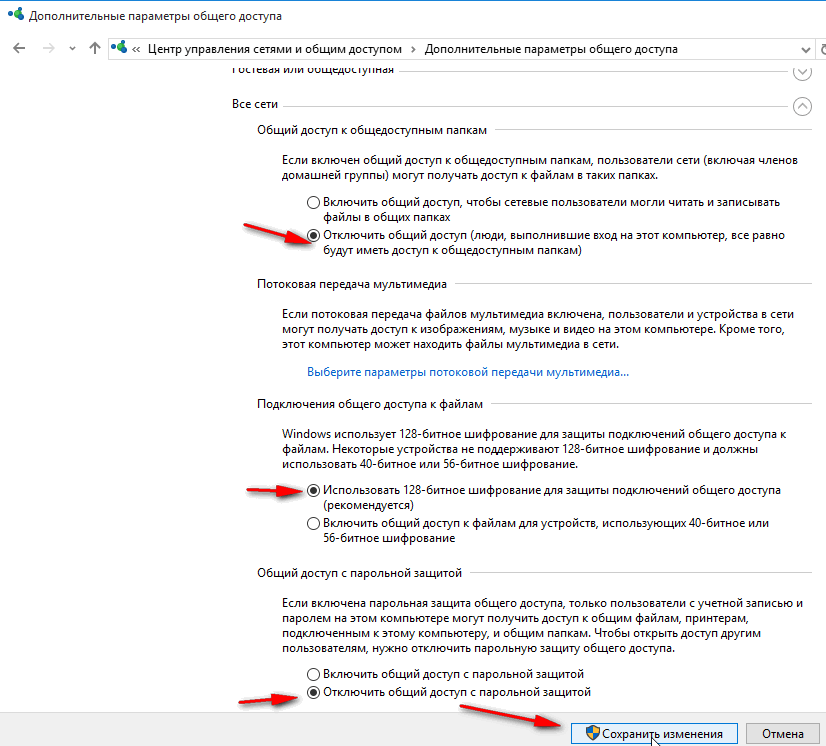
Muhimu!
Mpangilio sawa katika tabo hizi tatu (binafsi, mgeni, mitandao yote) lazima ufanyike kwenye kompyuta zote kwenye mtandao wa ndani (na si tu kwenye moja ambayo printer imeunganishwa)! Vinginevyo, hutaweza kuunganisha kwenye kichapishi cha ndani.
Inaruhusu ufikiaji wa kichapishi
Kwanza unahitaji kwenda kwa: paneli/vifaa vya kudhibiti na sauti/vifaa na vichapishi . Ikiwa una madereva yaliyowekwa na kila kitu ni sawa na printa, hapa unapaswa kuiona kwenye kichupo "Printers" .
Bofya kulia kwenye printa unayotaka kufanya mtandao (umma) na uende kwake mali. Katika mali, fungua kichupo "Ufikiaji" na angalia visanduku kadhaa:
- Shiriki printa hii;
- kutoa kazi za uchapishaji kwenye kompyuta za mteja.
Hifadhi mipangilio yako.

Kushiriki printa (inaweza kubofya!)
Kuangalia kama printa yako imekuwa ya ndani, fungua Kivinjari cha kawaida (unaweza kufungua folda yoyote). Upande wa kushoto kwenye menyu unapaswa kuona jina la kompyuta yako . Katika kesi yangu - jina la kompyuta ni "Desktop-UGHM5R" - bonyeza juu yake na uone kuwa yetu iko kwenye dirisha linalofungua. printa "iliyoshirikiwa"..
Sasa unaweza kuanza kusanidi kompyuta zingine ili kuziwezesha kuchapisha kwenye kichapishi.
Kumbuka: Tafadhali kumbuka kuwa karibu na jina la Kompyuta yako, majina ya kompyuta zilizo kwenye mtandao mmoja wa karibu nawe yataonyeshwa.

Jinsi ya kuunganisha printa ya mtandao na kuanza kuchapisha
Muhimu! Kabla ya kuanza kuunganisha printa, lazima usanidi tabo tatu za mtandao: faragha, mgeni, mitandao yote (niliandika kuhusu hili hapo juu). Usipotoa ruhusa ya kutumia folda zilizoshirikiwa, vichapishaji, n.k., hutaona kichapishi au kukiunganisha!
1) Washa kompyuta ambayo tunataka kuchapisha (kumbuka: PC imeunganishwa kwenye mtandao wa ndani ambao kuna kompyuta iliyo na printa iliyounganishwa).
Fungua Kichunguzi cha Faili na ubonyeze kwenye kichupo "Wavu"(upande wa kushoto kwenye menyu). Ifuatayo, unapaswa kuona orodha ya kompyuta ambazo ziko kwenye mtandao wa ndani kama wewe: fungua ile iliyo na printa ya umma (ambayo tulifanya mtandao katika hatua ya awali).


3) Dakika 1-2 (kawaida) itahitajika kufunga na kusanidi dereva. Kwa wakati huu, ni bora si kugusa PC au kufunga dirisha hili (mfano katika skrini hapa chini).

4) Ifuatayo, ikiwa kila kitu kilikwenda vizuri, printa inaonekana kwenye kichupo "Printers" na inaweza kutumika. Jaribu kufungua hati ya Neno, bonyeza mchanganyiko wa vitufe vya Ctrl+P na utume hati ili ichapishwe (usisahau kuchagua kichapishi; kwa kawaida kichapishi chaguo-msingi si ulichoongeza).

Kichapishaji kimeunganishwa // kazi imekamilika
Kwa kweli, hiyo ndiyo tu kusanidi Windows ili kuunda printa ya ndani ya umma. Kama unaweza kuona, katika suala hili, katika Windows (7, 8, 10) kila kitu kimepangwa kwa urahisi - unaweza kuijua mwenyewe.
Chaguo rahisi zaidi na inayofaa zaidi itakuwa kuunganisha printa moja kwa moja kwenye kipanga njia cha Wi-Fi. Kwa njia hii hakutakuwa na haja ya kuweka Kompyuta iliyounganishwa kwenye kichapishi imewashwa. Kimsingi, hakuna chochote ngumu huko - kawaida maalum huenda kwa router. Programu ambayo hufanya mipangilio sawa katika hali ya kiotomatiki.
Katika majengo ya ofisi, mara nyingi kuna vituo kadhaa vya kazi katika ofisi moja, yenye vifaa vya kompyuta vinavyokuwezesha kufanya kazi nyingi za uzalishaji. Hata hivyo, printer kwa uchapishaji mara nyingi imewekwa tu katika nakala moja. Kwa hivyo, lazima utumie viendeshi vya kubebeka ili kuweza kuchapisha hati mbalimbali. Sasa kuna mawazo mengi ya vitendo kuhusu jinsi ya kuunganisha printer kwenye mtandao wa ndani. Kuzingatia mojawapo ya njia zilizopendekezwa, inawezekana kutoa uchapishaji wa starehe na wa haraka wa nyaraka kwa kila mtumiaji ambaye vifaa vya kompyuta vimeunganishwa kwenye mashine ya uchapishaji kupitia mtandao wa ndani.
Katika ofisi kubwa hakuna maana katika kutumia printers tofauti kwa kila PC
Ili kuhakikisha kuwa kila mtu anaweza kutumia pembeni sawa, unahitaji kufanya mabadiliko fulani kwenye mipangilio yako ya uchapishaji.
Kuweka printa kwenye mtandao huanza na ukweli kwamba mabadiliko yanafanywa kwenye kompyuta kuu ya kibinafsi, ambayo mashine moja ya uchapishaji imeunganishwa, ili kuhakikisha upatikanaji usiozuiliwa kupitia mtandao kwa wafanyakazi wengine wote wa ofisi.
Inaongeza kifaa cha ndani
Unapokabiliwa na kazi kubwa ya kuunganisha kifaa cha uchapishaji kwenye mtandao wa ndani ili kila mtumiaji apate ufikiaji wa uchapishaji bila malipo, lazima kwanza uamue ni Kompyuta gani kichapishi kitaunganishwa.
Ni muhimu kuzingatia kwamba kompyuta hiyo lazima iwe na rasilimali za kiufundi zinazokubalika ili kuhakikisha uendeshaji bora na kuzuia kufungia. Ifuatayo, unahitaji kuunganisha kifaa kwenye kompyuta yako kupitia kebo ya USB. Kompyuta yenyewe itagundua kifaa kipya kilichogunduliwa na kutoa kusanikisha viendeshi vinavyofaa. Mara tu unapomaliza kusakinisha viendeshaji na kuchapisha ukurasa wa majaribio, unaweza kufuata mapendekezo zaidi kuhusu jinsi ya kusanidi kichapishi chako kwenye mtandao.

Ni muhimu sana kuruhusu ufikiaji wa pamoja kwa mashine maalum ya uchapishaji kwenye mtandao ulioundwa. Awali, nenda kwenye Jopo la Kudhibiti, baada ya hapo uende kwenye kichupo cha "Printers na Faksi". Vifaa vyote vilivyotambuliwa vilivyo kwenye mtandao wa ndani vitaonyeshwa hapo. Unapaswa kuonyesha ile hasa ambayo unapanga kutoa ufikiaji wa umma.

Bonyeza kulia kwenye ikoni inayohitajika na uende kwenye kichupo cha "Mali". Katika sanduku la mazungumzo linalofungua, chagua "Ufikiaji". Ni pale ambapo kazi iko ambayo hutoa upatikanaji wa kifaa cha pembeni kwa kompyuta nyingine zote, na pia ni katika hatua hii kwamba jina la mtandao linapewa.

Kwenye kichupo cha "Usalama", ruhusa imewekwa kwa watumiaji wote wa ndani. Hii inakamilisha kusanidi kichapishi kupitia mtandao wa ndani kutoka kwa kompyuta kuu, lakini ni muhimu sana kusanidi kompyuta nyingine zote zilizo katika nafasi ya ndani bila makosa.

Kuanzisha kompyuta zingine za ndani
Idadi ya kompyuta zinazoweza kuhusika katika mtandao wa ndani sio mdogo. Yote inategemea kazi za uzalishaji au maslahi ya kibinafsi. Kila Kompyuta inaweza kutumia rasilimali za uchapishaji ikiwa imeundwa kwa usahihi mapema.
Inaweka uchapishaji wa mtandao
Ni muhimu kukumbuka kuwa kompyuta kuu na mashine ya uchapishaji yenyewe lazima ifunguliwe, vinginevyo uchapishaji hautawezekana. Ni parameter hii ambayo pia hulipwa kwa uangalifu wakati wa kuchagua kompyuta ambayo vifaa vya pembeni vinaunganishwa.
Ili kuunganisha kifaa cha mtandao kufanya uchapishaji, unahitaji kwenda kwenye Jopo la Kudhibiti, nenda kwenye "Vifaa na Printers", kisha upate kichupo cha "Ongeza" kwenye barani ya kazi ya usawa. Kwa kubofya, PC itaanza moja kwa moja kutafuta kifaa cha uchapishaji kinachopatikana, na baada ya muda orodha ya vifaa vyote vilivyopatikana vya pembeni itaonekana.

Mara nyingi, printa moja inayopatikana itapatikana, ingawa vifaa vingi vinaweza kupatikana. Mtumiaji analazimika kuchagua tu kifaa ambacho kinakusudiwa kuchapisha hati katika siku zijazo.

Kwa bahati nzuri, mifumo ya kisasa ya uendeshaji imeundwa kwa namna ambayo inaweza kujitegemea kupata madereva yanayohitajika, kwa hiyo hakuna mwingiliano maalum wa mtumiaji unahitajika hapa, isipokuwa kuthibitisha uteuzi unaohitajika wa vifaa vya pembeni. Mfumo wa uendeshaji yenyewe utagundua madereva na kutekeleza usakinishaji yenyewe, kwa hivyo unahitaji tu kusubiri mchakato ukamilike kwa mafanikio.
Ikiwa nyumba yako au biashara ina kompyuta kadhaa (PC) na printer moja tu, basi itakuwa vyema zaidi kuunganisha printer kupitia mtandao wa ndani. Hii itakuruhusu kuchapisha hati kutoka kwa kompyuta yoyote, hata ikiwa kifaa yenyewe haijaunganishwa moja kwa moja kwenye kompyuta inayotumika.
Kuunganisha na kufunga dereva
Awali ya yote, unahitaji kuunganisha printer kwenye PC yako na kufunga madereva yote muhimu. Unaweza kufanya hivi kama ifuatavyo:
Baada ya hayo, kifaa cha uchapishaji kitafanya kazi katika hali ya kawaida. Pia, mifano ya kisasa inahitaji ufungaji wa cartridge na karatasi moja ya karatasi. Hii ni muhimu kwa uchunguzi, na matokeo yatachapishwa kwenye kipande cha karatasi.
Pia kuna njia ya kuunganisha kupitia Wi-Fi (ikiwa kazi hii inaungwa mkono):
- Haja ya kufunga madereva kwenye PC, na uchomeke kifaa kwenye kituo cha umeme.
- Baada ya kuwasha upya inahitajika washa Wi-Fi kwenye PC.
- Nenda kwa Anza na uende vifaa na vichapishaji.
- Chagua gadget inayohitajika na ubofye kulia ili kuifanya kifaa chaguo-msingi.
Baada ya hatua hizi, faili zote za uchapishaji zitatumwa kwa kifaa kupitia mtandao wa wireless.
Kuunda mtandao wa ndani
Ili kuunganisha na kusanidi kichapishi kupitia mtandao wa ndani katika Windows 7, 8, 10, kwanza unahitaji kuunda:
- Enda kwa jopo kudhibiti.

- Chagua kituo cha udhibiti wa mtandao na ufikiaji wa jumla.

- Kwenye safu ya kushoto nenda Badilisha mipangilio ya adapta.

- Bofya kulia kwenye ikoni ya mtandao wa ndani na chagua sifa.

- Weka alama ya kuangalia karibu na mstari Toleo la 4 la Itifaki ya Mtandao na kwenda katika mali.

- Dirisha litafunguliwa na anwani ya kompyuta, barakoa na lango chaguo-msingi. Laini ya kwanza lazima ibadilishwe hadi 192.168.1.1; thamani hii itabadilika kwa kila Kompyuta iliyounganishwa. Badilisha mstari wa pili kwa fomu 255.255.255.0. Mstari wa tatu lazima utofautiane na wa kwanza kwa angalau tarakimu moja.

- Baada ya hapo unahitaji kuchagua aina ya mtandao wa baadaye. Inashauriwa kuchagua bidhaa za nyumbani.

Kwa kompyuta ya pili, tunarudia maagizo, lakini kubadilisha tarakimu ya mwisho ya anwani, kwa mfano hadi 192.168.1.2. Mask na lango lazima zifanane, vinginevyo kompyuta hazitaunganishwa. Hii itaunda mtandao wa ndani.
Kushiriki kichapishi
Ili kuruhusu mtu yeyote kuchapisha faili, ni lazima ushiriki kichapishi kwenye mtandao. Ili kufanya hivyo, fuata maagizo:
- Bonyeza njia ya mkato ya kibodi Shinda+R.

- Ingiza amri kudhibitiwachapishaji na kuitekeleza.

- Gadgets zote zitaonyeshwa kwenye dirisha inayoonekana. Muhimu chagua mmoja wao, weka kama chaguo-msingi na uende kwa mali zake.

- Katika kichupo cha ufikiaji toa jumla.

- Pia kutoa madereva kwamba mapenzi sakinisha kiotomatiki kwa vifaa vilivyounganishwa.

- Mfumo utauliza Njia ya folda na madereva muhimu. Faili zinahitaji kuendeshwa na yaliyomo kutolewa.

- Chagua folda kutoa faili au kuunda mpya.

- Bofya kwenye ukaguzi na uchague njia ya folda hii.

- Enda kwa vifaa na vichapishaji na uende kwenye mali ya kifaa kilichochaguliwa.

- Kwenye kichupo cha usalama, chagua kisanduku karibu na muhuri kwenye safu kuruhusu.

Ikiwa baada ya kujaribu kuunganisha kwenye printer hitilafu inaonekana, basi unapaswa kuangalia ikiwa Windows Defender imewezeshwa. Mara nyingi, inapowashwa, shida zote za kupata ufikiaji huondoka. Baada ya hayo, kichapishi cha ndani kitakuwa kichapishi cha mtandao.
Jinsi ya kuunganisha kwenye printa ya mtandao
Unaweza kupata printa ya mtandao na kuiunganisha kwenye kompyuta nyingine kwa kutumia mpango ufuatao:

Baada ya hayo, fungua faili yoyote kwa uchapishaji na uchapishe kupitia orodha ya juu. Kifaa cha mtandao kitaonyeshwa kwa mpango wowote kwenye PC ambayo inawezekana kutuma hati kwa uchapishaji.
Inaunganisha kichapishi cha mtandao
Kuunganisha kichapishi kwenye mtandao wa ndani sio mzuri kila wakati. Kwa mfano, haitawezekana kuchapisha faili ikiwa Kompyuta iliyounganishwa kwenye kifaa cha uchapishaji haifanyi kazi. Ili kuepuka usumbufu huo, tumia vichapishaji vya mtandao. Uunganisho wao hutokea kama ifuatavyo:
- Unganisha kebo kwenye mlango wa Ethaneti kwenye kichapishi, na mwisho mwingine kwenye kipanga njia.

- Ikiwa uunganisho wa Wi-Fi unasaidiwa, inatosha ingiza nenosiri na uingie kuunganisha kwenye mtandao.

- Bonyeza njia ya mkato ya kibodi Shinda+R, ingiza amri kudhibitiwachapishaji. Tekeleza.

- Kutakuwa na kitufe cha kusakinisha. Bonyeza juu yake.

- Ongeza kichapishi cha ndani, bofya inayofuata.

- Weka alama kwenye mstari kuunda bandari mpya na kuendelea zaidi.

- Toa anwani kifaa, ambacho kinaweza kupatikana katika mipangilio. Batilisha uteuzi wa mstari wa kura wa kifaa. Bonyeza ijayo na kusubiri.

- Katika dirisha jipya nenda kwa vigezo na kuweka maadili yafuatayo:

- Sakinisha viendeshaji kutoka kwa diski.

- Kisha weka jina kifaa, bonyeza ijayo.

- Katika dirisha la mwisho, angalia kisanduku ili kifaa ilitumiwa na chaguo-msingi.

Ili zaidi ya kompyuta moja iweze kufikia kichapishi, unahitaji kukamilisha hatua zote zilizo hapo juu kwenye kila Kompyuta.


























